本篇為 iOS 捷徑個人自動化教學 #4,教你如何在開啟特定的 App 後,自動執行你希望 iPhone 做的後續動作。
我的使用情境是,當我開啟指定的音樂 App (例如 Spotify、Apple Music ) 後,iPhone 就會自動連上 Wi-Fi 和藍牙,然後詢問要從哪個裝置播音樂,可以讓我選智慧音箱,或者 AirPods 等藍牙裝置,接下來教大家如何設定。
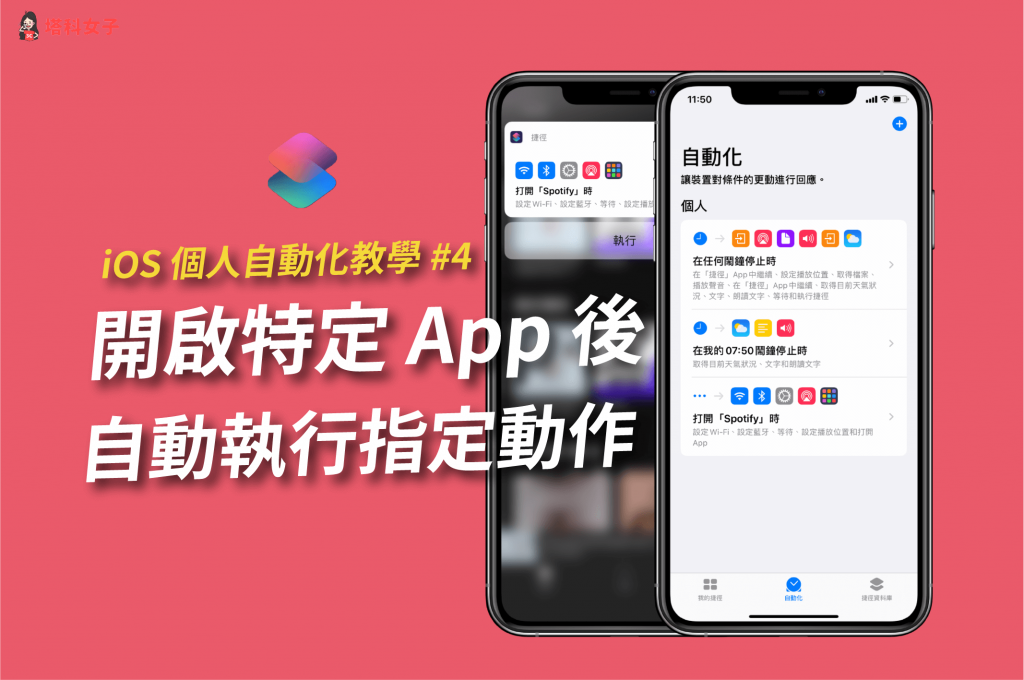
使用情境
建議大家在寫這類自動化設定之前先思考一下自己的使用情境,然後依序思考腳本的順序。以下這五個步驟是我將自己的使用情境拆解後得到的步驟,下方會有詳細的圖文教學。
- 選擇指定的音樂 App
- 開啟 Wi-Fi、藍牙
- 等待 5 秒
- 更改播放音訊的裝置
- 繼續播放音樂
製作個人自動化操作
現在我們要開始設定個人自動化的捷徑腳本,請開啟「捷徑 App」,並切換到「自動化」的分頁。( 要使用「iOS 個人自動化」功能,必須確保你的 iPhone/iPad 已升級到 iOS 13 以上的版本。)
點選右上角的「+」,並選擇「製作個人自動化捷徑」。
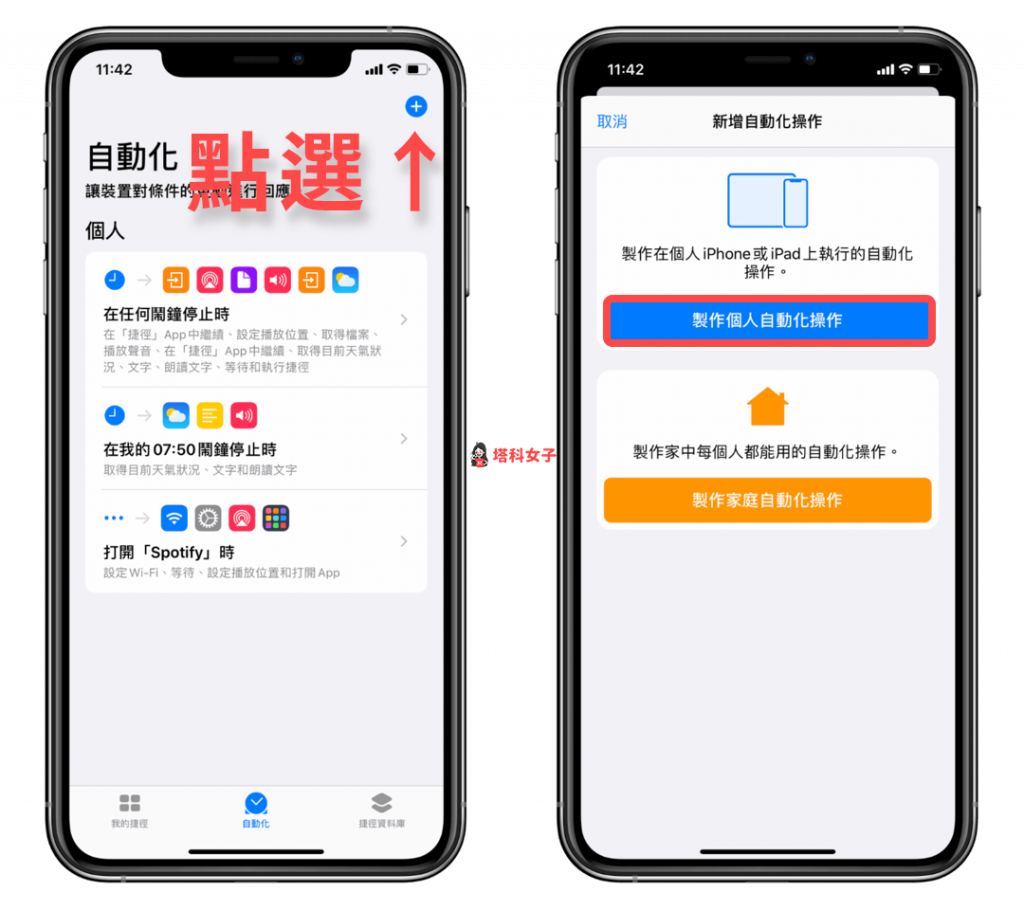
選擇特定 App
在這個新增自動化操作的頁面,有許多能自訂的條件。而我們今天的情境是打開特定的 App 後自動執行某些動作,因此這邊請往下找到「打開 App」,然後選擇你指定的 App。
我選擇的 App 是 Spotify ,這樣一來只要我每次開啟 Spotify,它就會自動幫我執行我設定的動作。
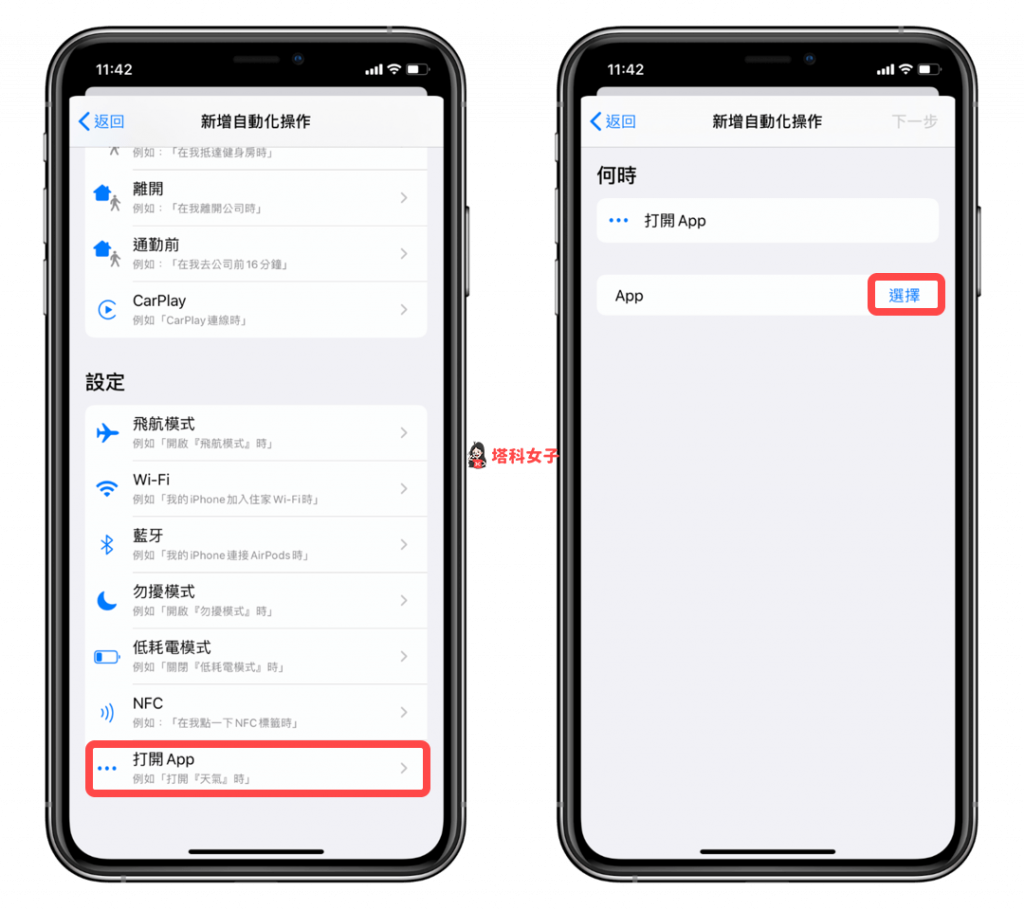
加入動作
接下來就要開始設定我們希望 iPhone 在打開某 App 後自動執行的動作了,點選「加入動作」。
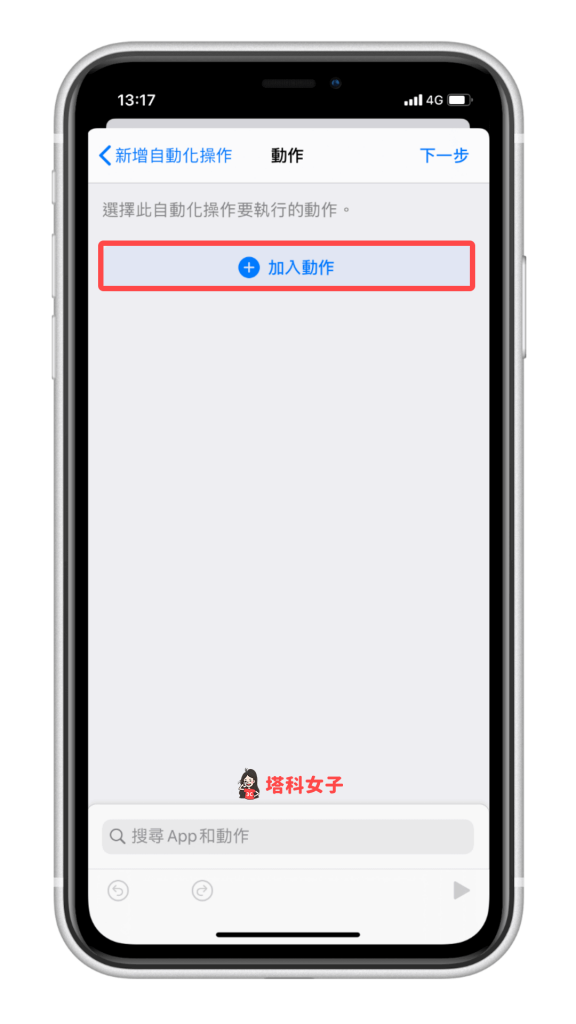
開啟 Wi-Fi、藍牙
之前的教學也有教大家善用上方的搜尋功能,這樣你就可以快速找到指令。由於我要播放音樂時希望能用 AirPods 或 HomePod 來播放,因此需要讓 iPhone 先開啟「Wi-Fi」 和「藍牙」。
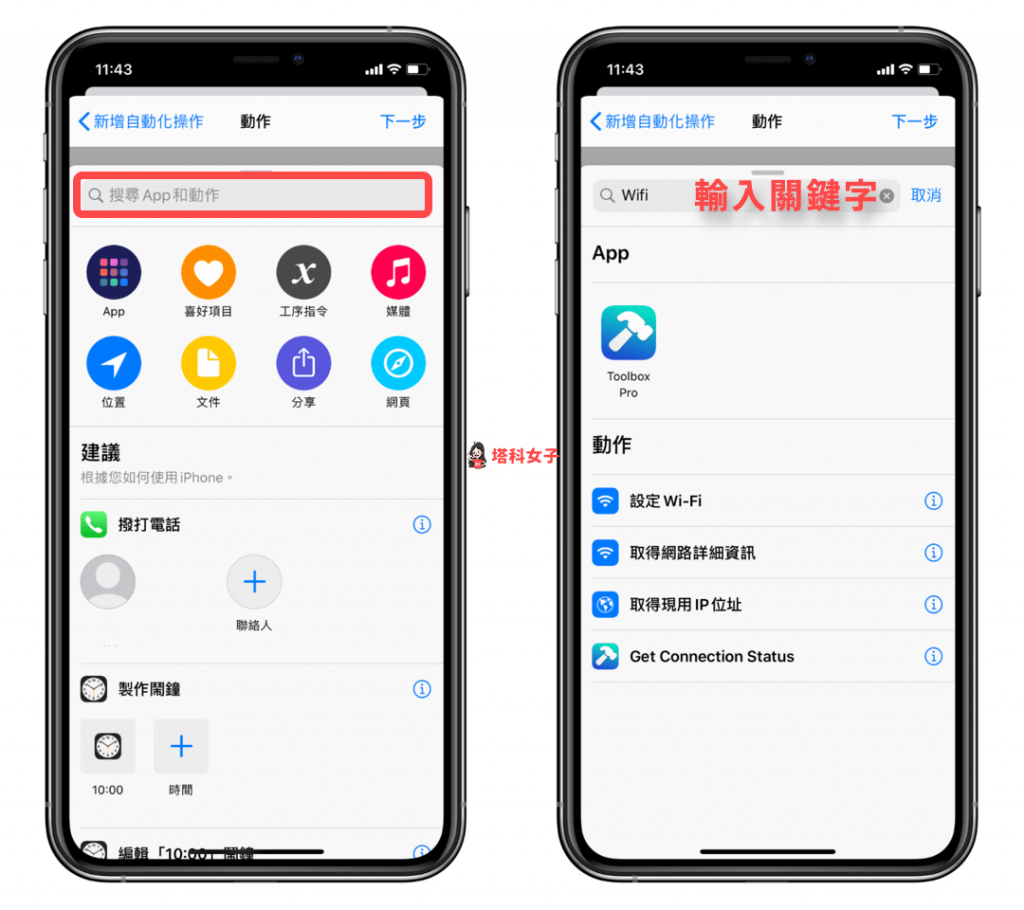
好,我依序加入了三個指令:「開啟 Wi-Fi」、「開啟藍牙」,並設定「等待 5 秒」,這邊特別提一下,等待 5 秒是為了讓 Wi-Fi 連上,避免我還沒連上 Wi-Fi 就直接詢問我要從哪個裝置播放。
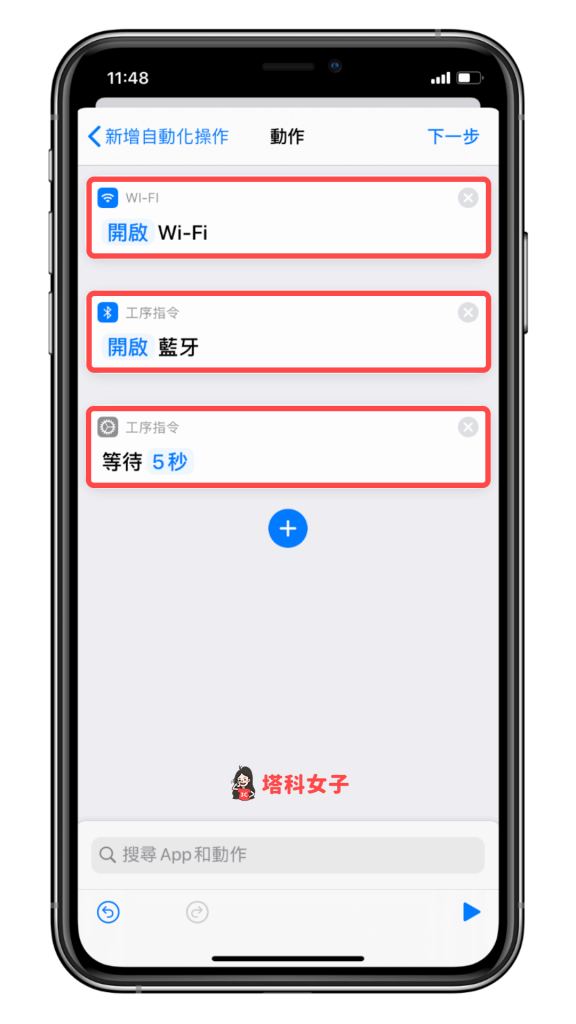
設定播放位置
重要的一步來了,我希望他每次都問我要從哪個裝置播放,因為我有時會想從 HomePod,有時想從 AirPods,當然如果你最後還是想從 iPhone 播放也可以。
播放位置的設定依個人需求不同,你可以跟我一樣設定為「每次都詢問」或者只設定為由某一種裝置來播放音樂。(記得此時iPhone 要開啟 Wi-Fi 和藍牙,這樣他才會掃描到你可以設定的裝置喔!)
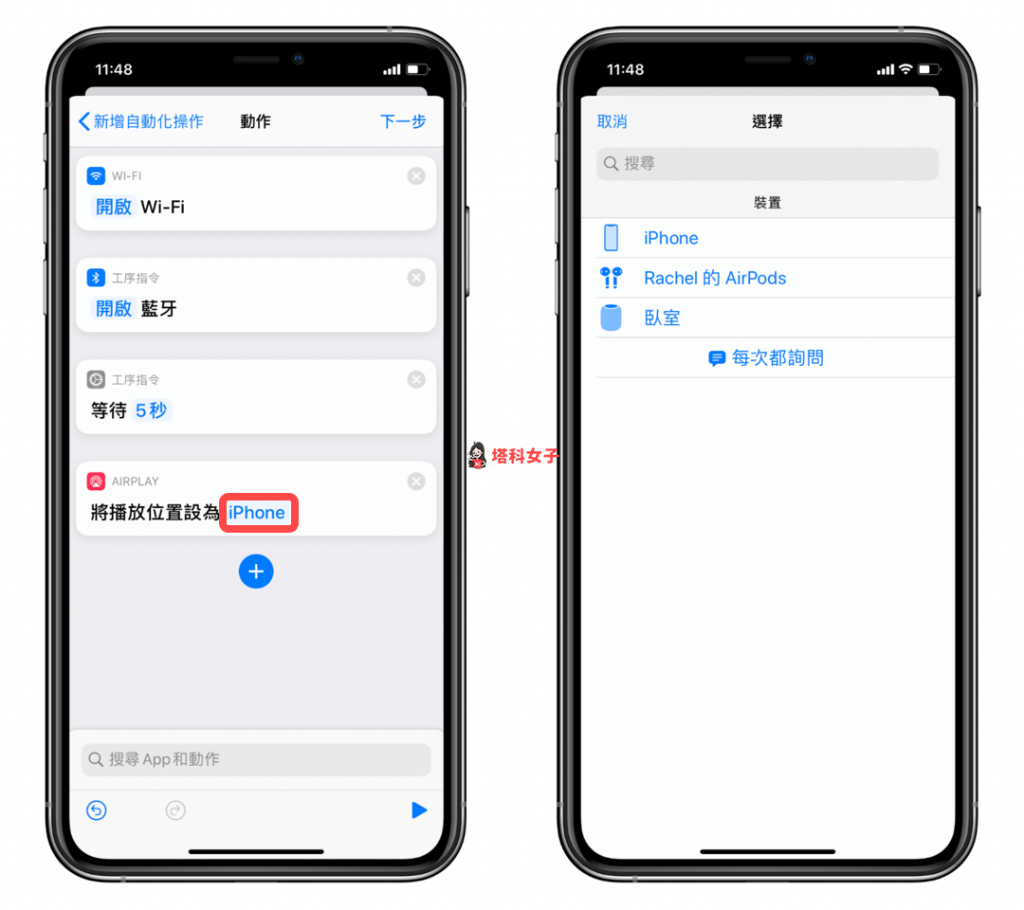
繼續播放音樂
最後一步,設定完播放位置之後,自動化會留在捷徑 App 裡面,但我們其實希望他再次幫我們打開音樂 App,這樣我就能選擇我要播放的歌曲,因此這邊我新增一個動作:「打開 Spotify」。
設定好之後,可以點選右下角的藍色三角形來測試本次自動化的操作是否符合預期。
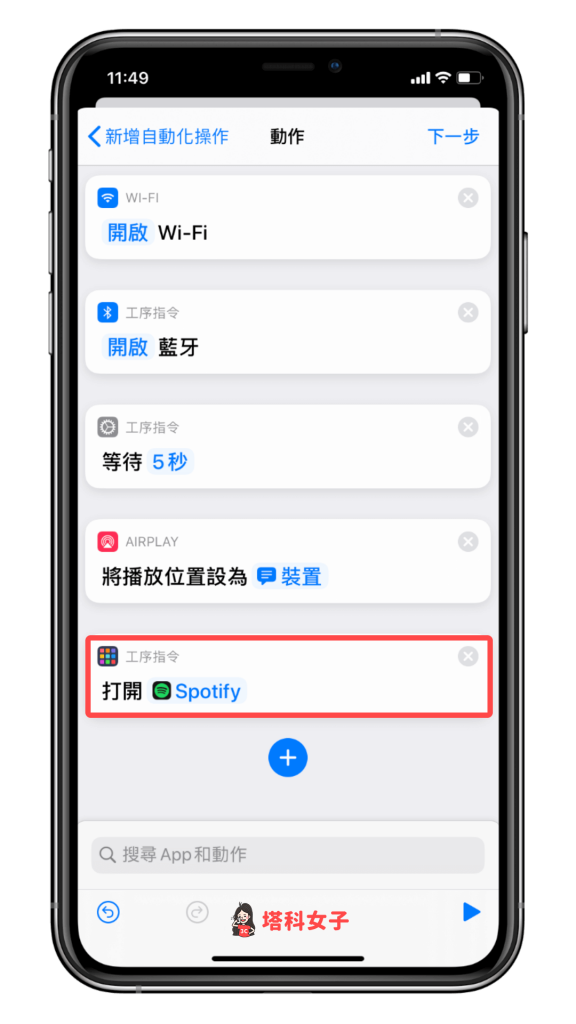
執行前先詢問
完成之後點選「下一步」,就會進到這個頁面,你可以清楚看到自動化操作的條件及動作。
這邊有個特別要注意的設定:「執行前先詢問」,如果你希望開啟某 App 時先詢問你要不要執行該自動化,那麼請開啟;而若你很確定你每次開啟 App 都要自動執行,就可以關閉它。
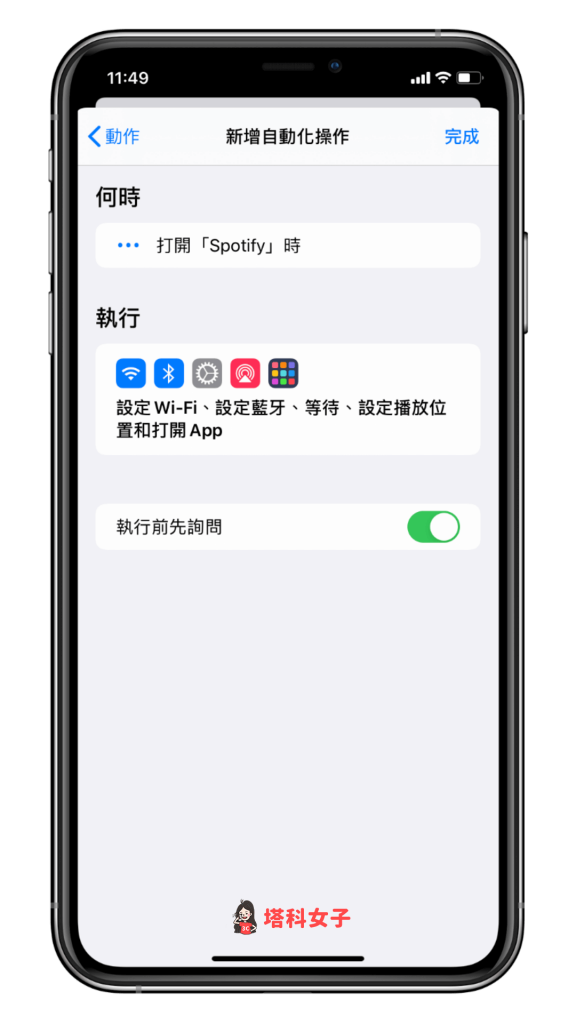
完成
在自動化的頁面,就會看到你剛剛所設定的操作囉。
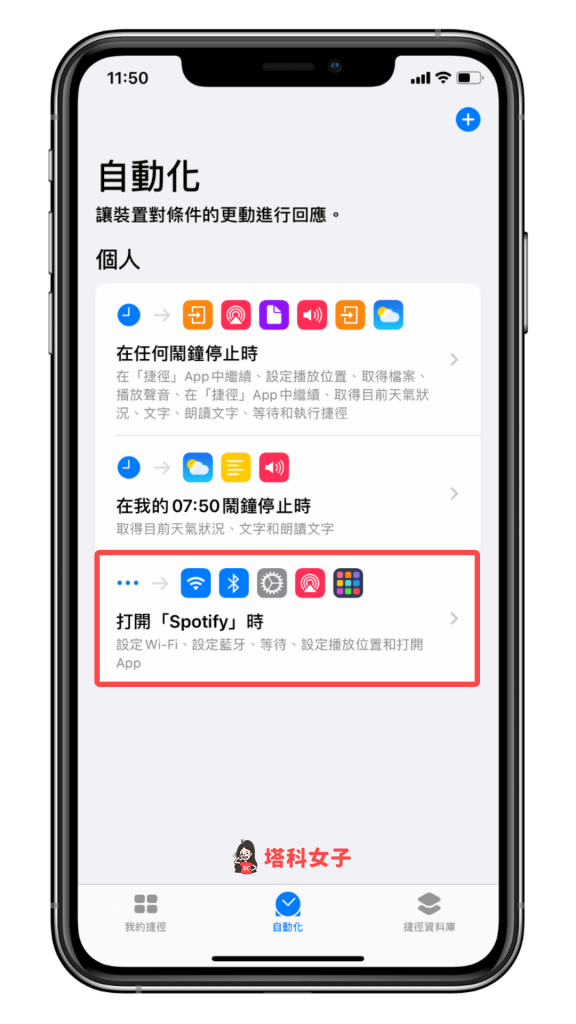
打開 App 後
當我設定完這組自動化操作之後,每次我打開 Spotify,它就會詢問我是否要執行該自動化,點選執行後,它就會幫我開啟 Wi-Fi、藍牙,並問我要從哪個裝置播放。
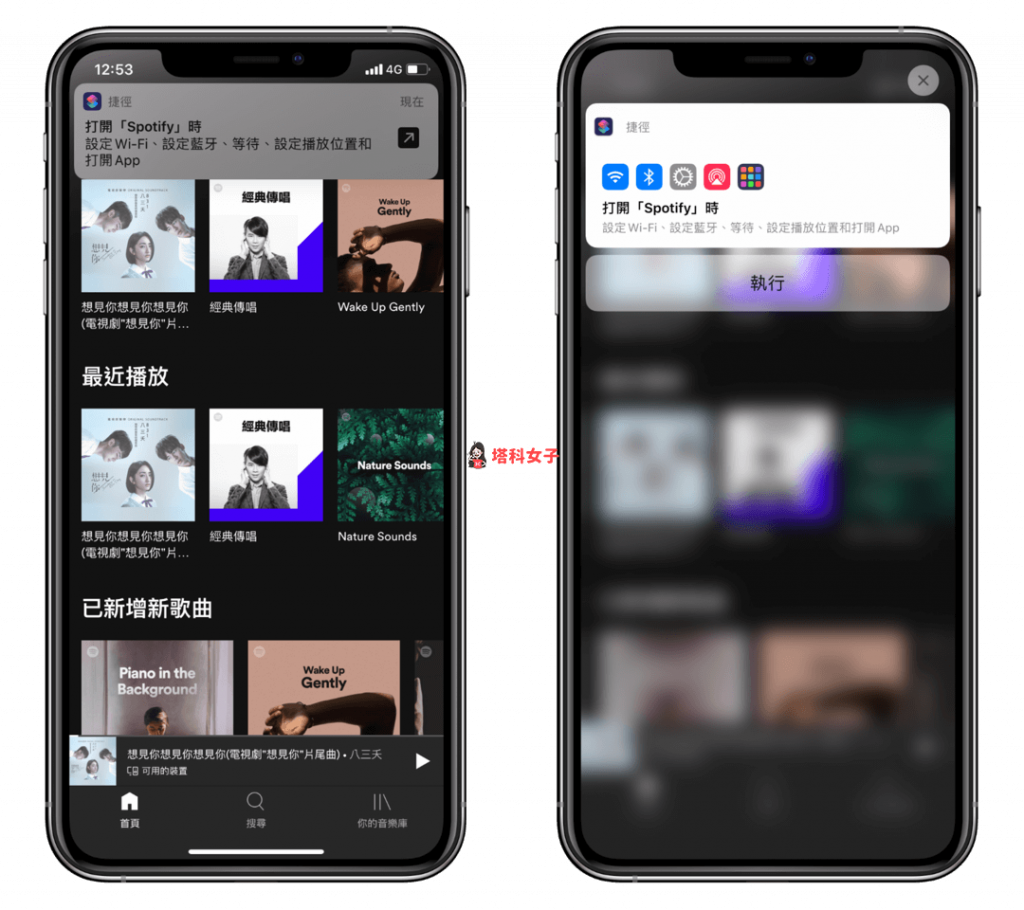
總結
以上是本次介紹的 iOS 個人自動化教學,讓你開啟特定 App 後,自動執行某些後續的動作,大家可以思考看看有哪些是你需要自動化的情境,然後將它實現出來!
編輯精選文章
- iOS 捷徑個人自動化教學特輯
- iOS 捷徑懶人包|各種實用 Siri 捷徑完整攻略
Ten articles before and after
iPhone 鎖定桌布農曆移除教學,僅顯示國曆日期時間更極簡 – telegram 網頁版
iOS 捷徑進階技巧:常用 App URL Scheme 清單總整理 – telegram 網頁版
iPhone 如何使用 Google 助理?這招讓 Siri 執行 OK Google 指令 – telegram 網頁版
3 款生日蠟燭 App 推薦,用虛擬蠟燭為朋友慶生 (iOS、Android) – telegram 網頁版
AirPods 3 懶人包:價格、預購日、開賣日、功能與硬體一次看 (含比較) – telegram 網頁版
FB 帳號如何開啟或關閉追蹤功能?臉書 App 與電腦版設定教學 – telegram 網頁版
Memoji 貼圖如何分享到 IG 限時動態?完整步驟教學 – telegram 網頁版
存錢 App《懶貓存錢》自訂存錢目標計畫並追蹤儲蓄進度! – telegram 網頁版